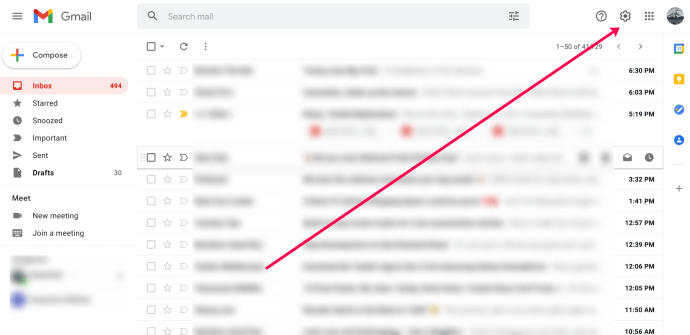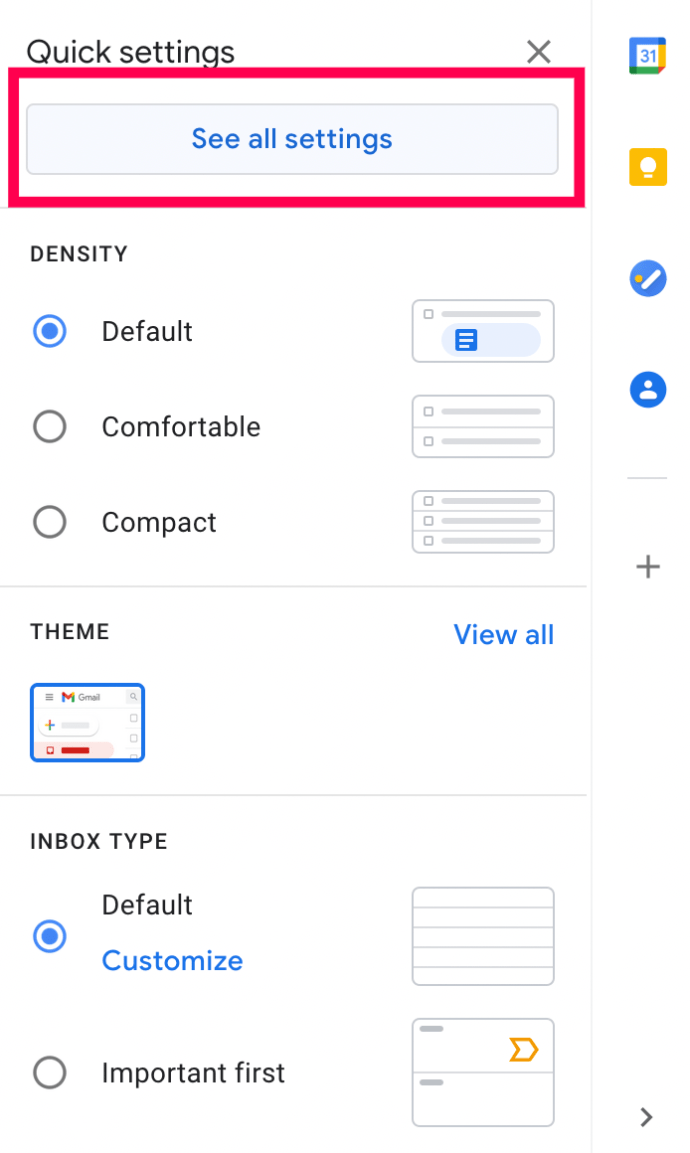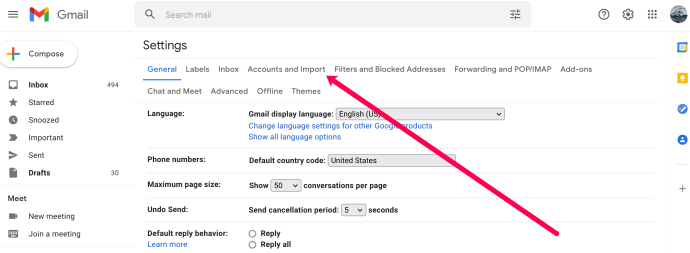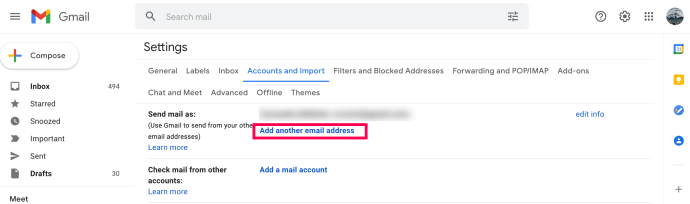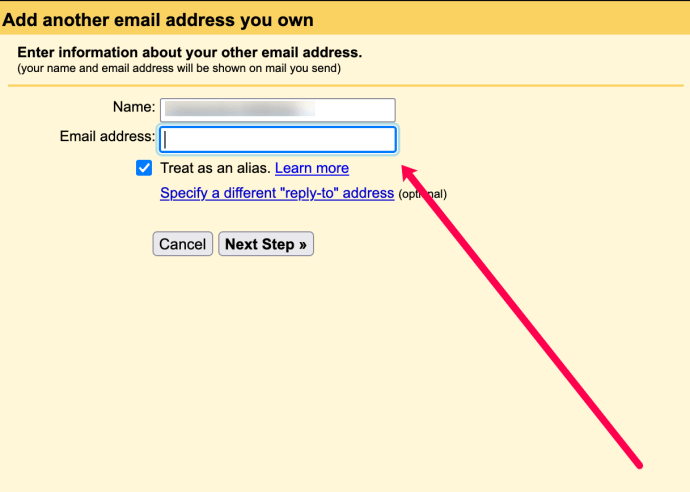Gmail è uno dei servizi di posta elettronica più popolari al mondo. È gratuito, facile da usare e facile da configurare. La suite di Google offre agli utenti così tante funzioni e caratteristiche che semplificano la vita. Lo stesso vale con Gmail. Puoi collegare tutti i tuoi account in un unico posto o persino creare un alias per proteggere meglio la tua privacy.

In questo articolo, ti mostreremo come creare un alias e esamineremo i motivi per cui potresti volerlo fare. Iniziamo.
Che cos'è un alias di posta elettronica?
Un alias di posta elettronica è proprio questo, un alias. Per gli utenti di Gmail, questo può essere un account email secondario o una variazione del tuo indirizzo email corrente. Sia che tu voglia proteggere la tua privacy o desideri un account secondario, Google ha alcuni strumenti per aiutarti. Ci sono anche soluzioni alternative che ti mostreremo in questo articolo.
Le persone usano spesso alias di posta elettronica per evitare di ricevere e-mail indesiderate da altri o per risolvere la posta indesiderata.
Come creare un alias di Gmail
Per creare un alias email, hai alcune opzioni. Innanzitutto, puoi impostare il tuo indirizzo Gmail per l'invio da un altro. Il destinatario vedrà solo il tuo alias. Successivamente, puoi utilizzare una delle due soluzioni alternative per creare un alias temporaneo. Esamineremo tutti e tre i metodi di seguito.
Usa Gmail per creare un alias
Gmail ti consente di inviare email da un indirizzo email alternativo. Fortunatamente, questo non deve essere un indirizzo Gmail. Puoi usare Hotmail, Outlook o qualcos'altro.
Per creare un alias Gmail, procedi come segue:
- Accedi a Gmail e seleziona l'ingranaggio delle impostazioni nell'angolo destro.
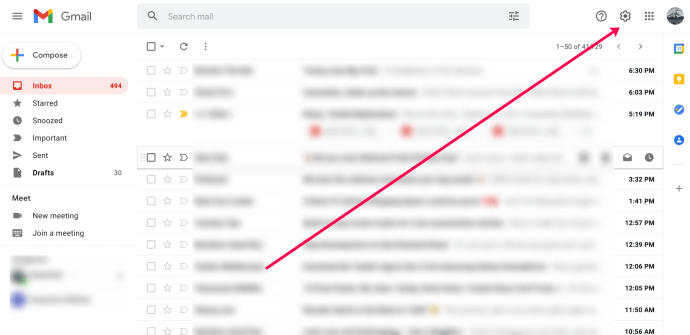
- Fai clic su "Vedi tutte le impostazioni" nella parte superiore della finestra a comparsa.
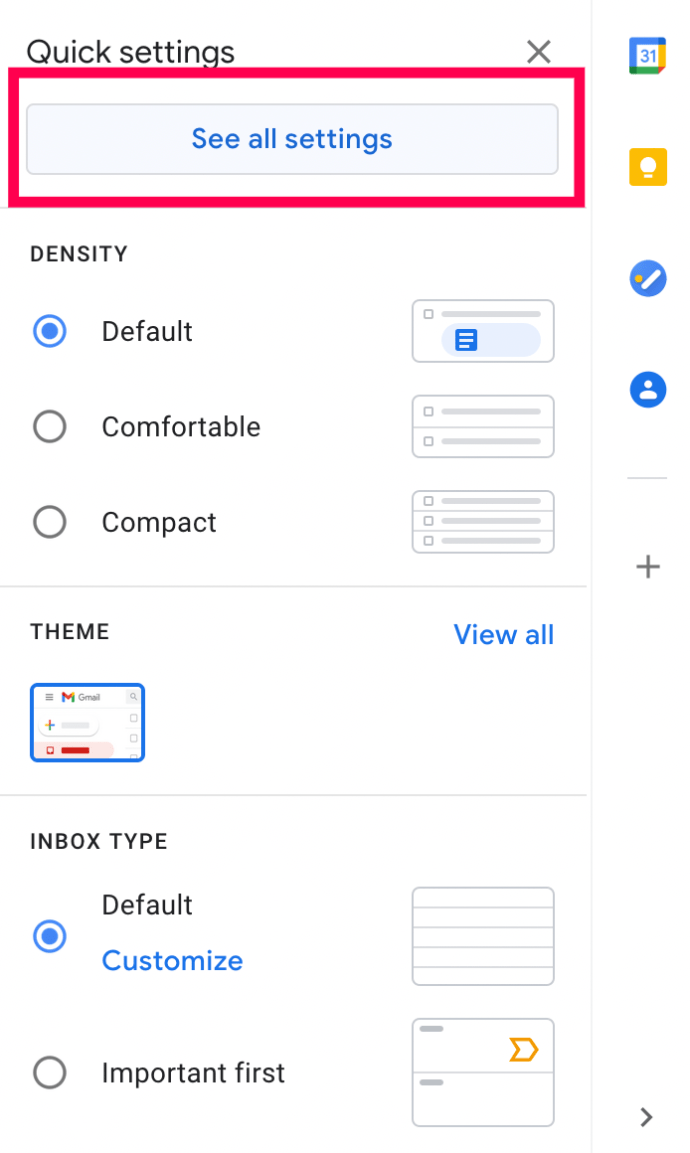
- In alto, fai clic su "Account e importazioni".
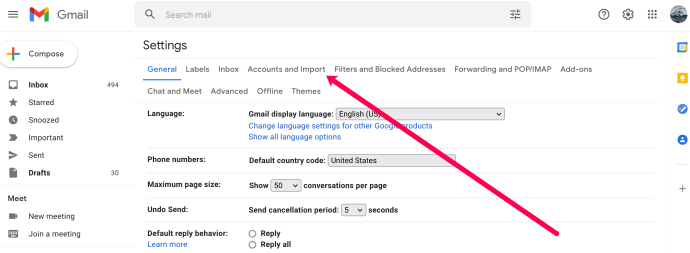
- Accanto a "Invia messaggio come" fai clic su "Aggiungi un altro indirizzo email".
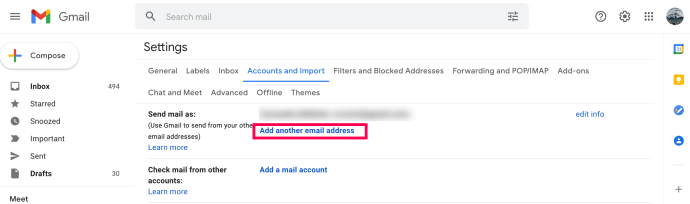
- Digita il tuo indirizzo e-mail e fai clic su "Passaggio successivo".
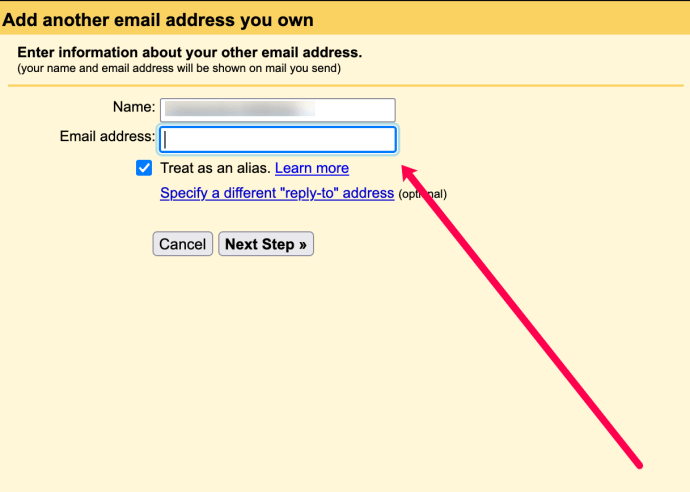
- Completa i passaggi di verifica per dimostrare che l'account secondario è il tuo account di posta elettronica.
Per verificare i tuoi indirizzi email appena aggiunti, dovrai accedere agli altri tuoi account. Controlla la tua casella di posta per l'e-mail di verifica di Gmail e fai clic sul collegamento richiesto.
Quando invii e-mail, il tuo alias verrà visualizzato come mittente anziché come account e-mail che utilizzi effettivamente.
Puoi usare questo alias per ogni messaggio. Modifica le tue impostazioni facendo clic sulla riga "Da" nel messaggio. Se non vedi la riga "Da", fai clic sullo spazio accanto all'indirizzo email del destinatario. Quindi seleziona l'indirizzo alternativo da cui desideri inviare.
Controllo della posta elettronica da altri account

Vuoi leggere le tue email in un'unica casella di posta? Collegare gli altri account alias è facile. Basta andare su Impostazioni e fare clic sulla scheda Account e importazioni. Da lì, scorri verso il basso fino a visualizzare "Controlla la posta da altri account" e fai clic sul collegamento "Aggiungi un account di posta" e segui i passaggi.

Alias temporanei: soluzioni alternative
Hai bisogno di un alias temporaneo ma non hai un altro account? Nessun problema: puoi creare alias temporanei in Gmail con il trucco della posta elettronica "+". Quando aggiungi un segno "+" (e del testo aggiuntivo) al tuo indirizzo Gmail e lo dai a qualcuno, Gmail invierà comunque tutte le email a quell'indirizzo all'indirizzo principale. Quindi "[email protected]" e "testaccount+spam [email protected]" riceveranno entrambi l'email all'indirizzo [email protected]

Puoi anche usare il "." trucco. Aggiungendo punti al tuo indirizzo email esistente puoi ottenere gli stessi risultati della soluzione alternativa "+" sopra. Usa semplicemente [email protected] anziché [email protected]
Perché dovresti farlo? Facile: l'aggiunta di questo alias temporaneo ti consente di creare filtri. Puoi dire a Gmail di fare cose diverse con i messaggi a seconda di quale sia il testo aggiuntivo.
Conclusione
La creazione di un alias Gmail può sembrare difficile all'inizio. Ma una volta che inizierai a farlo, vedrai quanto sia davvero facile. Collega gli altri tuoi alias per inviare e-mail da quegli account o configura la tua casella di posta per leggere i messaggi in arrivo da altri alias permanenti con pochi clic nella sezione Impostazioni. Infine, prova a tenere traccia dei tuoi alias temporanei se prevedi di usarli. Crea filtri quando possibile per evitare di intasare la tua posta con messaggi non necessari. E risparmia un po' di fastidio inserendo un alias invece del tuo vero indirizzo se pensi che un sito web sembri sospetto.